Configuração da Área de Espera da Clínica - Mensagens Automatizadas
Adicionar e editar mensagens automatizadas para chamadores em espera ou em espera
Administradores de organizações e clínicas podem adicionar e editar mensagens automatizadas para chamadas em espera e definir horários para o envio das mensagens. Essas mensagens podem conter informações da clínica, por exemplo, e também podem ser configuradas para tranquilizar pacientes que podem ter tempos de espera mais longos.
|
Os administradores podem criar mensagens automatizadas para chamadores em espera e em espera , sendo ambas configuráveis separadamente . Isso significa que você pode configurar mensagens automatizadas para chamadores em espera e um conjunto diferente de mensagens automatizadas para chamadores em espera. |
 |
| Para adicionar uma mensagem automatizada para quem estiver ligando com o status "Aguardando" , clique em Adicionar Mensagem em "Quando o status da chamada for "Aguardando" e, em seguida, clique na mensagem que você acabou de criar. Adicione o texto e o tempo de espera em segundos (por exemplo, se for 300 segundos, sua mensagem aparecerá para o autor da chamada quando ele estiver esperando por 5 minutos). Por exemplo, isso pode incluir informações sobre a clínica ou uma mensagem dizendo "seu médico estará com você em breve". Adicione, edite e exclua mensagens de acordo com as necessidades da sua clínica e lembre-se de clicar em Salvar depois de fazer qualquer alteração. |
 |
| Para adicionar uma mensagem para quem estiver ligando com o status "Em Espera" , clique em Adicionar Mensagem em "Quando o status da chamada for "em espera" e, em seguida, clique na mensagem que você acabou de criar. Adicione o texto e o tempo de espera em segundos (por exemplo, se for 300 segundos, sua mensagem aparecerá para o autor da chamada quando ele estiver esperando por 5 minutos). Adicione, edite e exclua mensagens de acordo com as necessidades da sua clínica e lembre-se de clicar em Salvar ao fazer alterações. |
 |
| Este exemplo mostra um paciente em espera com uma mensagem automatizada exibida na tela. | 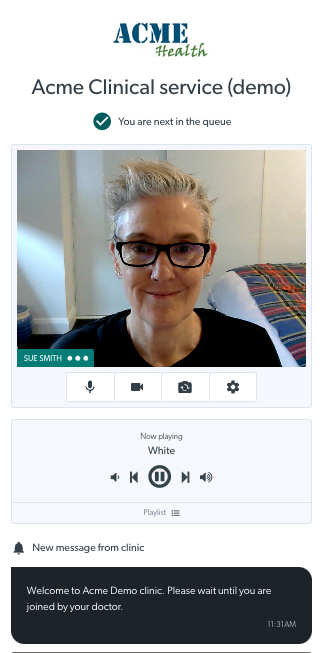 |